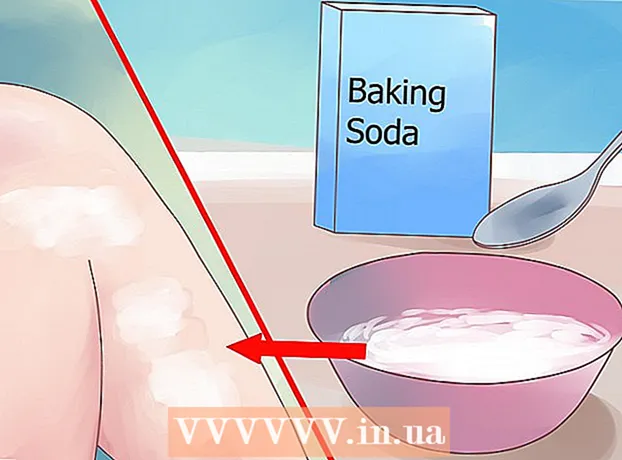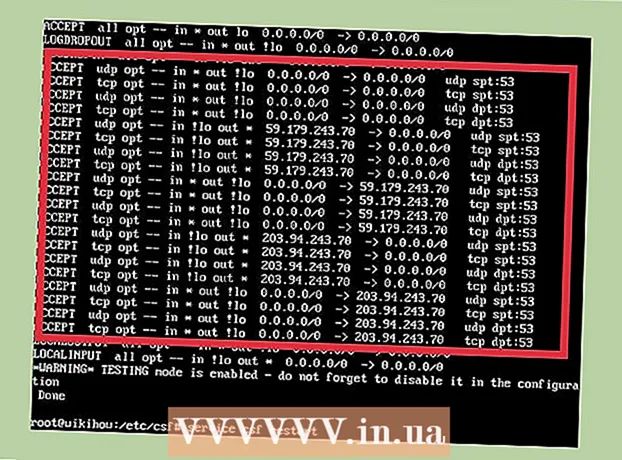Автор:
Bobbie Johnson
Дата Створення:
7 Квітень 2021
Дата Оновлення:
26 Червень 2024

Зміст
Додаток Uber і веб-сайт Uber Riders дають можливість переглядати і аналізувати історію поїздок. У них можна побачити всі скоєні вами поїздки, розбивку по їх вартості і імена водіїв. В історії поїздок також є можливість почати процес повернення залишеної в машині речі і відправити квитанцію про оплату на електронну пошту.
кроки
Метод 1 з 2: Через додаток Uber
 1 Відкрийте програму Uber. Його значок можна знайти на головному екрані або на панелі додатків.
1 Відкрийте програму Uber. Його значок можна знайти на головному екрані або на панелі додатків.  2 Натисніть значок Меню. Він розташований в лівому верхньому кутку екрану.
2 Натисніть значок Меню. Він розташований в лівому верхньому кутку екрану.  3Натисніть «Ваші поїздки»
3Натисніть «Ваші поїздки»  4 Виберіть поїздку для перегляду подробиць. Відкриється карта поїздки, дата, час, вартість, ім'я водія і марка автомобіля, пункти початку і закінчення поїздки, а також ваша оцінка поїздки.
4 Виберіть поїздку для перегляду подробиць. Відкриється карта поїздки, дата, час, вартість, ім'я водія і марка автомобіля, пункти початку і закінчення поїздки, а також ваша оцінка поїздки.  5 Щоб подивитися розбивку за вартістю, виберіть розділ «Квитанція». Ви побачите ставку за послуги, а також різні збори, з яких складається вартість вашої поїздки. Внизу сторінки відобразиться знята з вашого рахунку сума.
5 Щоб подивитися розбивку за вартістю, виберіть розділ «Квитанція». Ви побачите ставку за послуги, а також різні збори, з яких складається вартість вашої поїздки. Внизу сторінки відобразиться знята з вашого рахунку сума.  6 Для вирішення будь-якої проблеми виберіть вкладку «Допомога». У цьому розділі перераховані різні проблеми, які можуть виникнути в поїздці. Для вирішення проблеми виберіть найбільш підходящий для вас варіант.
6 Для вирішення будь-якої проблеми виберіть вкладку «Допомога». У цьому розділі перераховані різні проблеми, які можуть виникнути в поїздці. Для вирішення проблеми виберіть найбільш підходящий для вас варіант.
Метод 2 з 2: Через веб-сайт Uber
 1 Запустіть браузер на своєму комп'ютері.
1 Запустіть браузер на своєму комп'ютері.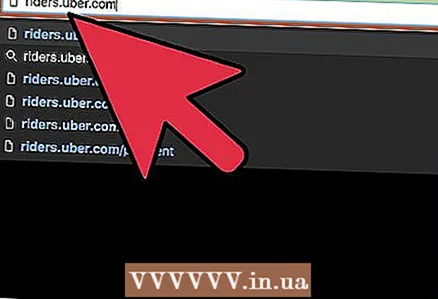 2 Перейдіть на сайт Uber Riders. В адресному рядку браузера введіть riders.uber.com.
2 Перейдіть на сайт Uber Riders. В адресному рядку браузера введіть riders.uber.com.  3 Увійдіть до свого облікового запису Uber.
3 Увійдіть до свого облікового запису Uber. 4 Зайдіть в «Мої поїздки». Ви побачите список скоєних поїздок, відсортованих за датою, з ім'ям водія, вартістю, маркою автомобіля, місцями відправки та призначення і способом оплати.
4 Зайдіть в «Мої поїздки». Ви побачите список скоєних поїздок, відсортованих за датою, з ім'ям водія, вартістю, маркою автомобіля, місцями відправки та призначення і способом оплати. 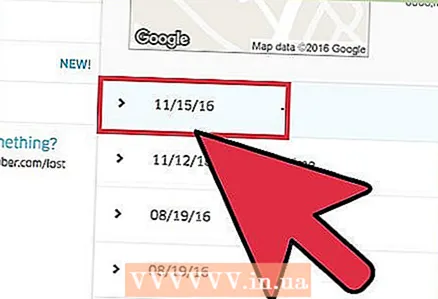 5 Для перегляду подробиць натисніть на поїздку. Відкриється карта, а також час поїздки.
5 Для перегляду подробиць натисніть на поїздку. Відкриється карта, а також час поїздки.  6 Натисніть на кнопку «Деталі». Там буде вказана розбивка вартості і повна карта поїздки. На цій сторінці також можна оцінити водія.
6 Натисніть на кнопку «Деталі». Там буде вказана розбивка вартості і повна карта поїздки. На цій сторінці також можна оцінити водія.  7 Для повторного отримання чека натисніть «Надіслати повторно». Чек буде відправлений на вашу електронну пошту.
7 Для повторного отримання чека натисніть «Надіслати повторно». Чек буде відправлений на вашу електронну пошту.  8 Якщо ви хочете спробувати повернути залишену в автомобілі річ, зайдіть в розділ «Допомога». У підрозділі «Проблеми з поїздками і повернення коштів» в самому низу сторінки знайдіть «Я залишив річ в Uber» і виберіть один з двох запропонованих варіантів: «Зв'язатися з водієм з приводу втраченої речі» або «Зв'язатися з Uber з приводу втраченої речі». Ви можете спробувати повернути свою річ, хоча Uber не несе відповідальності за повернення загублених предметів.
8 Якщо ви хочете спробувати повернути залишену в автомобілі річ, зайдіть в розділ «Допомога». У підрозділі «Проблеми з поїздками і повернення коштів» в самому низу сторінки знайдіть «Я залишив річ в Uber» і виберіть один з двох запропонованих варіантів: «Зв'язатися з водієм з приводу втраченої речі» або «Зв'язатися з Uber з приводу втраченої речі». Ви можете спробувати повернути свою річ, хоча Uber не несе відповідальності за повернення загублених предметів.